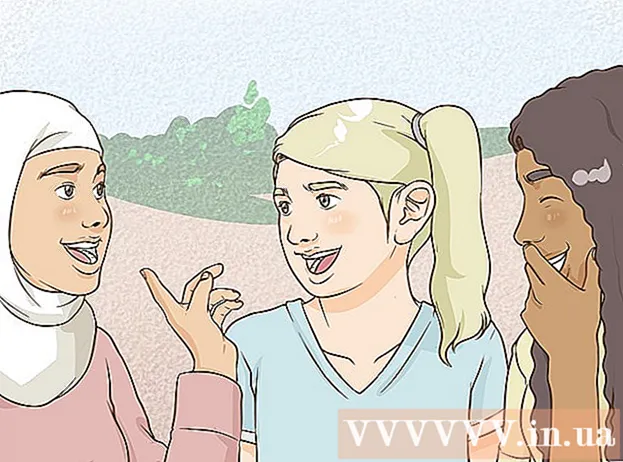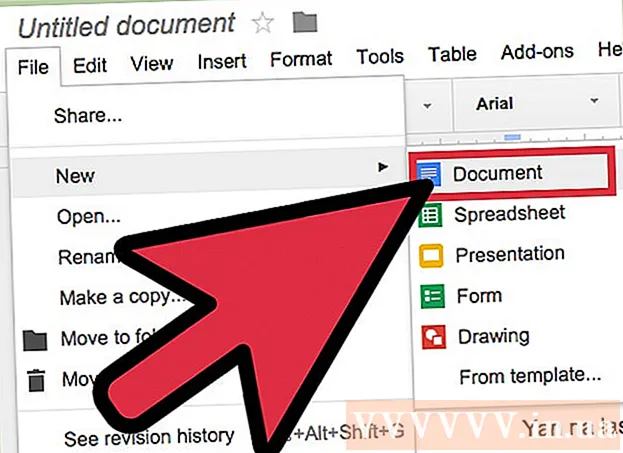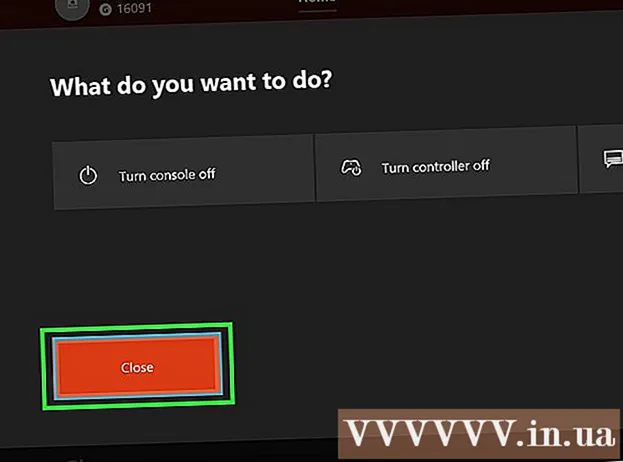Autor:
Louise Ward
Data Utworzenia:
8 Luty 2021
Data Aktualizacji:
1 Lipiec 2024
![How to Block Emails on iPhone/ iPad 🚫 [3 BEST METHODS!!]](https://i.ytimg.com/vi/Yv31mxZzquE/hqdefault.jpg)
Zawartość
To wikiHow uczy, jak blokować adresy e-mail na iPhonie lub iPadzie. Gdy zablokujesz określone adresy e-mail, wiadomości e-mail, które wyślą Ci w przyszłości, trafią do folderu spamu (spam). Możesz także blokować adresy e-mail Gmaila w aplikacji Gmail. W przypadku innych usług e-mail konieczne będzie blokowanie adresów e-mail za pomocą witryn internetowych na komputerze. Możesz uzyskać dostęp do witryny internetowej usługi poczty e-mail za pomocą komputera lub przełączyć się na tryb strony na komputerze za pomocą aplikacji Safari na iPhonie i iPadzie.
Kroki
Metoda 1 z 4: użyj Gmaila
- Otwórz aplikację Gmail. Aplikacja Gmail ma ikonę koperty z czerwonym „M”. Stuknij ikonę Gmail, aby otworzyć Gmaila na ekranie głównym. Otworzy się Twoja główna skrzynka odbiorcza Gmaila.
- Stuknij wiadomość e-mail od użytkownika, którego chcesz zablokować. Otworzy się treść wiadomości e-mail z adresem e-mail nadawcy wyświetlonym u góry.
- Kliknij znak … nazwę nadawcy. Ten przycisk z trzema kropkami znajduje się w tym samym wierszu, co nazwa nadawcy u góry strony. Pojawi się menu opcji.
- Kliknij Blokuj nadawcę" (Zablokuj „nazwę nadawcy”). To ostatnia opcja w wyskakującym menu. Ten nadawca zostanie dodany do listy zablokowanych. Wszelkie przyszłe e-maile od tej osoby trafiają do folderu spamu. Reklama
Metoda 2 z 4: Użyj iCloud Mail
- Dostęp https://www.icloud.com/#mail na safari. Safari to domyślna przeglądarka internetowa na iPhonie i iPadzie. Aplikacja ma niebieską ikonę kompasu i znajduje się w Docku u dołu ekranu.
- Kliknij ikonę

. Przycisk Udostępnij jest kwadratowy ze strzałką w górę w prawym górnym rogu przeglądarki Safari. Pojawi się menu Udostępnij. - Kliknij Poproś o witrynę na komputery stacjonarne (Wymaga strony na komputer). Przesuń palcem w lewo na linii, aby zobaczyć wszystkie opcje. Nazwa zadania znajduje się poniżej ikony na pulpicie w dolnym wierszu listy opcji menu rozwijanego. Strona internetowa zmieni się tak, jakby była wyświetlana na komputerze.
- Jeśli nie jesteś zalogowany, wprowadź swój adres e-mail i hasło Apple ID przed kontynuowaniem.
(Oprawa). Ta ikona koła zębatego znajduje się w lewym dolnym rogu strony. Pojawi się menu.

. Przycisk Udostępnij jest kwadratowy ze strzałką w górę w prawym górnym rogu przeglądarki Safari. Pojawi się menu Udostępnij.- Kliknij Poproś o witrynę na komputery stacjonarne. Nazwa zadania znajduje się poniżej ikony na pulpicie w dolnym wierszu listy opcji menu rozwijanego. Strona internetowa zmieni się tak, jakby była wyświetlana na komputerze.
- Jeśli nie jesteś zalogowany do Yahoo, wprowadź swój adres e-mail i hasło, zanim przejdziesz dalej.
. Przycisk Udostępnij jest kwadratowy ze strzałką w górę w prawym górnym rogu przeglądarki Safari. Pojawi się menu Udostępnij.
- Kliknij Poproś o witrynę na komputery stacjonarne. Nazwa zadania znajduje się poniżej ikony na pulpicie w dolnym wierszu listy opcji menu rozwijanego. Strona internetowa zmieni się tak, jakby była wyświetlana na komputerze.

. Ta ikona koła zębatego znajduje się w prawym górnym rogu okna programu Outlook. Pojawi się menu rozwijane. Na iPhonie lub iPadzie może być konieczne przewinięcie w prawo, aby zobaczyć tę opcję.
Przewiń w dół i dotknij Wyświetl pełne ustawienia (Zobacz pełne ustawienia). Ten link znajduje się u dołu menu rozwijanego. Otworzy się okno Ustawienia.
Kliknij kartę Poczta. Ta opcja znajduje się po lewej stronie okna.
Kliknij Wiadomości-śmieci (Spam mailowy). Opcje znajdują się w środkowej kolumnie w oknie Ustawienia.
Wpisz swój adres e-mail. W polu tekstowym znajdującym się w sekcji „Zablokowani nadawcy” okna wprowadź adres e-mail osoby, którą chcesz zablokować.
Kliknij Dodaj. Ten zielony przycisk znajduje się po prawej stronie pola tekstowego zawierającego adres e-mail. Adres e-mail zostanie dodany do listy zablokowanych.
Kliknij Zapisać (Zapisać). Ten zielony przycisk znajduje się poniżej pola adresu e-mail. Adres e-mail zostanie dodany do listy zablokowanych w skrzynce odbiorczej Yahoo, więc e-maile przychodzące od tego nadawcy w przyszłości nie będą mogły dotrzeć do Twojej skrzynki odbiorczej Yahoo na wszystkich platformach (w tym iPhone). Reklama
Rada
- Większość usług e-mail umożliwia odblokowanie adresów e-mail w tym samym menu, w którym je zablokowałeś.
Ostrzeżenie
- Chociaż możesz blokować numery telefonów lub kontakty na iPhonie, nie ma sposobu, aby zablokować określone adresy e-mail w aplikacji Mail na telefonie iPhone Mail ani w dowolnej mobilnej wersji podobnej usługi poczty e-mail. (np. Gmail).